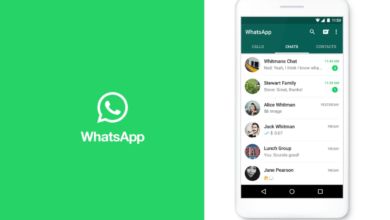Cómo proyectar la pantalla del PC a un televisor inteligente

Proyectar contenido desde un ordenador personal a la pantalla de un televisor inteligente (Smart TV) es una opción para disfrutar películas, visualizar fotografías o incluso para disfrutar videojuegos. Esta acción no tiene un grado alto de complejidad sino que depende de varias condiciones de la tele para que el proceso funcione.
A continuación, presentamos las opciones para proyectar la pantalla de tu computador al televisor disponibles, junto con sus ventajas y características.
Cómo conectar tu computador al Smart TV sin necesidad de cables
Para quienes poseen un televisor inteligente (Smart TV), existe una solución mucho más práctica y moderna: la transmisión de contenido a través de la red inalámbrica doméstica.

Este método ofrece la ventaja de eliminar la necesidad de cables y permite una mayor libertad de movimiento, debido a que no es necesario que los dispositivos estén cerca uno del otro. Además, el proceso se lleva a cabo en segundos.
Para comenzar, es fundamental que tanto el PC como el Smart TV estén conectados a la misma red doméstica, ya sea mediante WiFi o cable Ethernet. Esto asegura que ambos dispositivos puedan comunicarse efectivamente entre sí.
Cómo proyectar la pantalla del PC al Smart TV con cable HDMI

Este método es especialmente útil para aquellos que poseen un portátil y prefieren una conexión directa y sin complicaciones. El único inconveniente es que ambos dispositivos deben estar relativamente cerca uno del otro, lo que impone una limitación geográfica dentro del hogar.
Sin embargo, la simplicidad y la capacidad de transmitir tanto imagen como sonido de alta calidad hacen de esta opción una de las más conocidas.
Qué requisitos tiene conectar el PC al Smart TV
Antes de proceder con la configuración, es esencial cumplir con ciertos requisitos técnicos:
- Sistema Operativo: el PC debe operar bajo Windows 10 o Windows 11, ya que estas versiones incluyen soporte nativo para la transmisión inalámbrica de contenido.
- Red: tanto el PC como el Smart TV deben estar conectados a la misma red doméstica para garantizar una comunicación sin interrupciones.
Paso a paso de como conectar los dos dispositivos

Aquí se ofrece una guía detallada para configurar la transmisión de contenido desde un PC a un Smart TV utilizando Windows 10 o Windows 11:
- Acceso a configuraciones: presiona la combinación de teclas Win + i para abrir la ventana de Configuración de Windows.
- Bluetooth y otros dispositivos: navega hasta la sección de “Bluetooth y otros dispositivos” para agregar tu televisor.
- Agregar dispositivo: haz clic en “Agregar Bluetooth u otro dispositivo” y selecciona la opción correspondiente a tu Smart TV. El nombre del televisor debería aparecer en la lista de dispositivos disponibles.
- Enlace: selecciona el nombre del televisor y sigue las instrucciones en pantalla para completar el proceso de enlace entre ambos dispositivos.
Cómo proyectar el contenido

Una vez que el PC y el televisor estén enlazados, es posible enviar contenido de manera inalámbrica utilizando la función Proyectar de Windows. Sigue estos pasos:
- Presiona la combinación de teclas Win + P para abrir el menú de Proyección.
- El menú ofrecerá cuatro opciones distintas para elegir: Solo pantalla del PC, Duplicar, Extender, Segunda pantalla
- Selecciona “Más opciones de configuración de pantalla” para acceder a opciones adicionales.
- Localiza el nombre del Smart TV en la lista de dispositivos disponibles y selecciona. El PC comenzará a proyectar la imagen en el televisor de manera inalámbrica.
Qué otras formas hay de conectar el PC al televisor
Para aquellos que no disponen de un Smart TV, existen dispositivos alternativos que permiten la transmisión de contenido multimedia desde dispositivos móviles al televisor.
Entre los más reconocidos destacan el Fire TV Stick de Amazon y el Google TV. Estos aparatos son económicos y de fácil instalación, proporcionando una solución práctica para compartir contenido en una pantalla más grande.